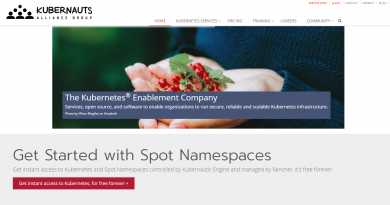Im Test: Tintri T880 – Leistungsfähiger Speicher für virtuelle Umgebungen
Mit seinen VMstore-Produkten bietet Tintri Speicherappliances an, die speziell für den Einsatz in virtuellen Umgebungen optimiert wurden. Sie arbeiten mit Microsofts Hyper-V, Redhats Enterprise Virtualization (RHEV, also KVM) und Vmwares vSphere zusammen – bei Bedarf auch mit allen gleichzeitig – und sollen neben hoher Performance für große Skalierbarkeit und Flexibilität sowie ein vereinfachtes Management sorgen. Wir haben uns im Testlabor die Tintri T880-Appliance genau angeschaut.
Tintris VMstore-Appliances sind sowohl als Hybrid-Flash-, als auch als All-Flash-Lösungen erhältlich. Die Produkte führen typische Speicheroperationen, wie Clones von virtuellen Maschinen (VMs), Snaphots und ähnliches direkt auf VMstore-Ebene durch, so dass die betroffenen Hypervisoren nicht belastet werden. Es ist sogar möglich, Snapshots und Clone-Vorgänge mit einem Zeitplaner automatisch im Hintergrund ablaufen zu lassen. Da alle Datendienste auf VM-Basis arbeiten, wird die Leistung anderer VMs dabei nicht beeinträchtigt. Die Clones stehen den Hypervisoren fast unverzüglich zur Verfügung. Das Instant Provisioning und die speicherplatzsparenden Clones – dazu später mehr – sorgen vor allem in VDI-, Cloud-, Datenbank-, Serverkonsolidierungs- und Testumgebungen für hohe Effizienz.
Darüber hinaus bietet Tintri OS den Administratoren auch QoS-Funktionen und umfassende Monitoring-Features, auf die wir später noch genauer eingehen werden. Für große Umgebungen mit mehreren Speicherappliances stellt Tintri das so genannte Global Center zur Verfügung, mit dem die IT-Mitarbeiter bis zu 32 VMstores von einer zentralen Stelle aus verwalten können.
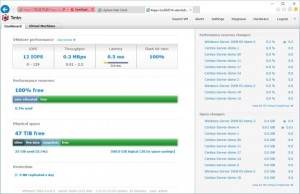
Zusätzlich bietet Tintri noch drei optionale Softwarelösungen an, die die Arbeit mit VMstore um weitere wichtige Funktionen ergänzen. Zunächst einmal ermöglicht „SyncVM“ „Zeitreisen“ durch Snapshots und lässt sich gleichzeitig dazu nutzen, um „Child“-VMs innerhalb von Sekunden mit Daten von „Master“-VMs zu aktualisieren.
Eine Replikationsfunktion namens ReplicateVM sorgt bei Bedarf dafür, dass sich VMs ohne großen Aufwand – auch über das WAN – auf andere VMstore-komponenten replizieren lassen, was für ein hohes Datensicherheitsniveau sorgt. Mit Hilfe von Komprimierungs- und Deduplizierungstechniken reduziert das System die zu übertragenden Datenmengen um bis zu 95 Prozent.
In diesem Zusammenhang ist vor allem die WAN-Deduplizierung von Interesse. Repliziert ein Administrator eine virtuelle Maschine, die beispielsweise unter Windows Server 2008 R2 läuft, über WAN in ein anderes Rechenzentrum auf eine andere virtuelle Maschine, die ebenfalls unter Windows Server 2008 R2 in Betrieb ist, so überträgt das System nur die Unterschiede zwischen den beiden VMs und keine Betriebssystemdateien und ähnliches. Auf diese Weise lassen sich der Bandbreitenbedarf deutlich reduzieren und umfassend Zeit und Geld sparen.
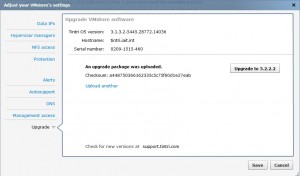
Tintri verbaut in seine Appliances nur Speicherkomponenten mit integriertem Crypto-Chip. Das ist vor allem für gehostete Umgebungen wichtig, in denen Fremde physikalischen Zugriff auf die Geräte haben. In einem solchen Umfeld wäre es beispielsweise möglich, dass jemand immer mal wieder eine Festplatte aus dem VMstore RAID-Array entfernt, sie anderswo kopiert und dann wieder zurücksteckt. Im Lauf der Zeit könnte ein Angreifer auf diese Weise an die Daten des ganzen Arrays kommen. Die Verschlüsselung auf Datenträgerbasis verhindert dies. Darüber hinaus ermöglicht das dritte optionale Tool „SecureVM“, ruhende Daten mit Hilfe von AES 256 komplett zu verschlüsseln.
Im Betrieb arbeiten die Tintri Appliances mit den Hypervisor-Umgebungen Vmware vSphere 4.x bis 6.x und Redhat Enterprise Virtualization 3.3 und neuer zusammen. Dabei stellt sie ihren Speicherplatz über das Netz via NFS zur Verfügung. Außerdem kommuniziert sie auch mit Microsofts Hyper-V 2012, setzt dabei als Übertragungsprotokoll aber SMB3 ein. An VDI-Umgebungen unterstützt die Lösung Vmware Horizon View und Citrix XenDesktop.
Die Appliance
Für den Test stellte uns Tintri eine T880-Appliance mit Lizenzen für SyncVM, ReplicateVM und SecureVM zur Verfügung. Dabei handelte es sich um ein Hybrid-Flash-System, das vor allem für den Einsatz in Umgebungen mit vielen Workloads und Hypervisoren, großen VDI-Installationen und privaten Clouds gedacht ist. Die T800-Systeme unterstützen 140K IOPS (Input/Output Operations pro Sekunde) und 3.500 VMs sowie 10.000 VDisks in einem Gehäuse mit vier Höheneinheiten. Unsere T880 verfügte als größtes Gerät der Serie über 8,8 TByte Flash-Speicher mit elf SSDs und 78 TByte Raw-Speicher mit 13 HDDs. Von diesen Komponenten benutzbar waren – da der Speicher als RAID 6-Array konfiguriert wurde, das Betriebssystem ebenfalls auf dem Speicher liegt und eine Spare-Festplatte eingebunden wurde – 51 TByte.
Das System wurde komplett redundant ausgelegt, so bringt es neben dem Array zwei Controller, zwei Netzteile und eine Vielzahl von Netzwerkanschlüssen mit. Die Controller arbeiten in einer Active/Standby-Konfiguration, so dass sich Tintri OS-Updates im laufenden Betrieb durchführen lassen. Während der Updates aktualisiert das System zunächst den Standby-Controller, führt dann einen Failover durch und aktualisiert dann die übriggebliebene Einheit. Die VMs laufen dabei weiter, wie wir im Test bestätigen konnten.
Dementsprechend müssen auch alle Netzwerkverbindungen redundant ausgelegt sein: Es gibt an den Controllern zwei Kupfer-Netzwerkanschlüsse auf GBit-Ethernet-Basis für das Management-Netzwerk und zwei Netzwerkanschlüsse für das Datennetz auf Basis von 10 GBit-Ethernet. Die Updates sind nur dann durchführbar, wenn alle Netze auch wirklich redundant arbeiten, fehlt eine Verbindung, so weigert sich die Appliance, eine Aktualisierung durchzuführen. Sowohl die Netzteile als auch die Controller lassen sich, genau wie die Speicherkomponenten, im laufenden Betrieb tauschen.
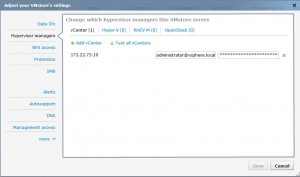
Für Replikationen stehen zusätzlich noch zwei GBit-Ethernet-Interfaces auf Kupferbasis bereit, die sich bei Bedarf um zwei Glasfaseranschlüsse erweitern lassen. Im Betrieb unterstützt die Appliance Ethernet Failover, Link Aggregation, VLAN Tagging, IP Aliasing und LACP.
Der Test
Im Test setzten wir die Tintri T880 in einer vSphere 6-Installation ein, in der drei unterschiedliche ESXi-Hypervisoren unter ESXi 6 Update 1 aktiv waren. Außerdem befand sich noch ein Hyper-V-System in unserer Testumgebung. Nachdem wir die Appliance mit unserem Netz verbunden hatten, richteten wir sie ein, konfigurierten die Hypervisoren so, dass sie den durch die T880 bereit gestellten Speicher nutzen konnten und verschoben diverse VMs auf die Tintri-Lösung. Diese liefen unter Linux (Centos, Suse Linux Enterprise Server und Ubuntu) und Windows (Windows Server 2008 R2 und Windows Server 2012 R2).
Danach aktualisierten wir Tintri OS auf die zum Testzeitpunkt neueste Version 4.0, nahmen das Management-Werkzeug der Appliance unter die Lupe und prüften, wie sich das System im laufenden Betrieb verhielt.
Inbetriebnahme
Um das Tintri-System in Betrieb zu nehmen, genügte es, die betroffene Appliance an das Management- und das Datennetz anzuschließen (letzteres kommt zum Einsatz, damit die Hypervisoren darüber auf den Speicher zugreifen können), einen Monitor sowie eine Tastatur mit einem der Controller zu verbinden und das Produkt anschließend hochzufahren. Danach haben die zuständigen Mitarbeiter die Möglichkeit, sich als „admin“ beim System anzumelden. Das initiale Passwort ist dabei die Seriennummer der Appliance, die sich auf einem Aufkleber auf der Gehäuserückseite findet.
Nach erfolgreichem Login fragt das System den Administrator nach der zu verwendenden Administrations-IP-Adresse, über die das Management-Interface der Appliance erreichbar sein soll, sowie der dazugehörigen Netzmaske und dem Gateway. Bei Bedarf gibt es auch die Option, eine VLAN-ID festzulegen. Danach möchte die Appliance noch den Hostnamen wissen, damit ist die Erstkonfiguration an der Konsole bereits abgeschlossen.
Jetzt geht es über das Web-Interface weiter: Nach dem Aufruf der URL HTTPS://{IP-Adresse der Appliance} können sich die zuständigen Mitarbeiter – wieder mit „admin“ und der Seriennummer – beim Konfigurationswerkzeug anmelden. Daraufhin startet ein Assistent, der den Verantwortlichen beim Durchführen der Erstkonfiguration hilft.
Dieser fragte uns zuerst einmal, wie die Appliance gegenüber den Hypervisor Managern erscheinen sollte. Standardmäßig wurde sie als einzelner, großer Datenspeicher konfiguriert, dieses Setup behielten wir im Test auch bei. Es war zu diesem Zeitpunkt folglich nur erforderlich, eine IP-Adresse für das Datennetz zu vergeben, auch hier wieder mit Netzmaske und Gateway sowie VLAN-ID, wobei die beiden letzten Angaben optional sind. Möchten die Verantwortlichen mehrere Datastores anlegen, so müssen sie an dieser Stelle jedem eine eigene IP-Adresse zuweisen.
Im nächsten Schritt gaben wir die Zugangsdaten für unseren vSphere Server an und versuchten, die E-Mail-Alerts zu konfigurieren. Das scheiterte zu diesem Zeitpunkt, da wir mit einem Mail-Server arbeiteten, der Authentifizierungsdaten verlangte. Die zu Beginn auf unserer Appliance installierte Tintri OS-Version 3.1 unterstützte aber keine SMTP-Authentifizierung. Deswegen ließen wir diesen Schritt zunächst aus. Nachdem wir später unser System auf Tintri OS 4 aktualisiert hatten, stand uns auch eine Option zum Einrichten von Mail-Alerts mit SMTP-Servern mit Authentifizierung zur Verfügung. Wir konnten diesen Schritt also später erfolgreich wiederholen.
Jetzt ging es an die Konfiguration der Uhrzeit und der Zeitzone. Dazu gaben wir den NTP-Server, der auf unserem Domänencontroller aktiv war, als Zeitserver an. Danach kamen die Adressen der zu verwendenden DNS-Server an die Reihe.
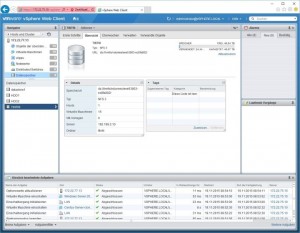
Im vorletzten Schritt fragte der Assistent, wie die Kommunikation mit dem Tintri-Support ablaufen sollte. Dabei stellte das System die empfohlene Option „Automatically send Tintri diagnostic reports (highly recommended)“ zur Auswahl. Diese ließ sich aber auch deaktivieren. Ansonsten wollte das System noch den Namen des Ansprechpartners, seine E-Mail-Adresse, seine Telefonnummer und den Ort wissen, an dem die Tintri-Appliance installiert wurde. Zum Schluss verlangte der Wizard noch ein neues Administrationspasswort, danach war das Setup abgeschlossen und die Lösung ging in den normalen Betrieb über.
Die Anbindung von vSphere
Um den Speicher nun von unserer vSphere-Umgebung aus nutzen zu können, loggten wir uns beim vSphere Web Client ein und konfigurierten zunächst das Datennetz an einem eigenen virtuellen Switch. Danach fügten wir den VMstore als NFS-Datenspeicher hinzu. Der Ordnername des Speichers lautet „/tintri“. Anschließend erkannte vSphere den VMstore und wir konnten mit der Arbeit anfangen. Die Inbetriebnahme ist also außerordentlich einfach und nahm bei uns – einschließlich Verkabelung – nur wenig mehr als 20 Minuten in Anspruch.
Nachdem der Speicher in unserer vSphere-Umgebung verfügbar war, clonten wir zunächst von vSphere aus diverse VMs auf den VMstore, damit wir etwas zum Arbeiten hatten. Danach aktualisierten wir die Appliance – wie schon gesagt im laufenden Betrieb – auf die aktuelle Version Tintri OS 4.0. Als dieser Vorgang abgeschlossen war, loggten wir uns beim Konfigurationswerkzeug ein und nahmen zunächst einmal den Funktionsumfang der Lösung unter die Lupe.
Das Management-Tool
Nach dem Login beim Browser-basierten Konfigurationswerkzeug im laufenden Betrieb landet der Administrator in einer Dashboard-Übersicht, die ihn detailliert über die Leistung des VMstore informiert. Es findet dort Angaben zu den aktuellen IOPS, dem Durchsatz, der Latenz und der Flash Hit-Ratio.